时间:2013-04-09 00:00 来源:http://www.xp290.com 作者:系统猫
不少winxp系统用户在使用的时候会遇到winxp系统设置双屏显示的问题,绝大多数小伙伴都是第一次遇到winxp系统设置双屏显示这种问题,用户想要一个人来搞定winxp系统设置双屏显示的情况实在太难了,只需要按照;按照1、首先确认笔记本包含外接的显示端口,比如VGA,HdMi等。这样便于外接显示器,实现双屏显示。 2、连接上外接显示器,这样硬件方面就具备了双屏显示的条件了。;就轻松的搞定了。接下来就由小编给大家现场演示一下winxp系统设置双屏显示的具体解决方法:

1、首先确认笔记本包含外接的显示端口,比如VGA,HdMi等。这样便于外接显示器,实现双屏显示。

2、连接上外接显示器,这样硬件方面就具备了双屏显示的条件了。

3、接下来是软件的设置。可以使用快捷键进行配置,比如dell的快捷键是fn+f1,不过因为笔记本不同快捷键也不同。因此介绍软件的配置方法。打开控制面板中设置选项,查看显示设置,如图所示。
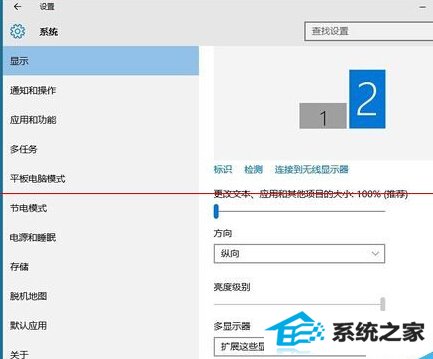
4、配置多显示器的方式为扩展这些显示器。选中第二显示器后就可以设置显示器的显示参数了。
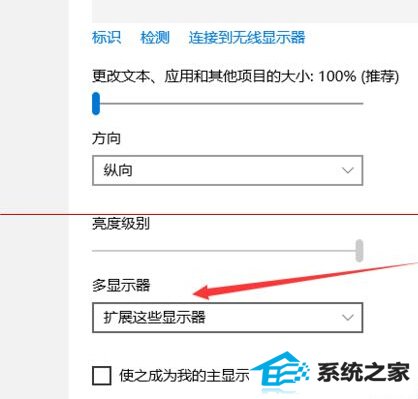
5、保持以上的配置信息,双显示屏显示winxp界面就出现了。不仅显示内容扩展了,操作起来也是更加得心应手。连接好的实例如图。
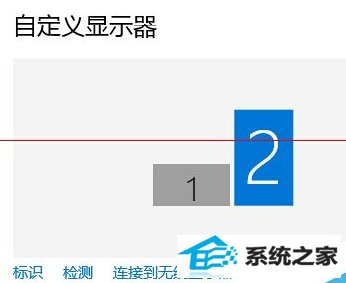
注意事:保证笔记本有双显示功能。
相关文章
热门教程
热门系统下载
热门资讯